28
2011
Houten inlegwerk
Een korte maar wel heel mooie les deze keer, ik vond deze Engelstalige tutorial op de site van Photoshopstar. Je maakt een houten inlegwerk. Met relatief weinig handelingen heb je een mooi resultaat. Een ideale les voor de beginnende Photopshopper. Je werkt in deze les het doordrukken en tegenhouden gereedschap, de gum, laagstijlen, menu afbeelding en menu selecteren. Hieronder zie je wat ik ervan gemaakt heb:
OK, aan de slag! Download eerst dit hout texture en open het daarna in Photoshop. Neem dan je doordrukken ![]() gereedschap en stel het in op een grootte van 200 px, bereik: middentonen en belichting: 30% maak wat donkere plekken op je hout.
gereedschap en stel het in op een grootte van 200 px, bereik: middentonen en belichting: 30% maak wat donkere plekken op je hout.
Open nu dit lichte hout texture voor het inlegwerk. Sleep of kopieer het in het document van het donker hout. Dit kun je doen door het hout texture te openen in Photoshop CTRL +A intoetsen daarna CTRL +C intoetsen en dan naar het document gaan van het donkere hout texture en CTRL +V in toetsen. Ga dan naar menu BEWERKEN-TRANSFORMATIE-en roteer de laag van het lichte hout texture met 90 graden naar rechts.
Het lichte hout is een beetje te licht, we gaan het een beetje minder licht maken door naar menu AFBEELDING-AANPASSINGEN-KLEURTOON/VERZADIGING te kiezen en in te stellen als hieronder te zien is in het voorbeeld.
Selecteer de aangepaste vorm ![]() op je gereedschapsbalk en kies van de standaard in Photoshop aanwezige set ornamenten de vorm bloemenornament. Stel boven in de opties balk vormlagen in als optie.
op je gereedschapsbalk en kies van de standaard in Photoshop aanwezige set ornamenten de vorm bloemenornament. Stel boven in de opties balk vormlagen in als optie.![]() Trek de vorm over je canvas terwijl je de shift toets ingedrukt houdt (dan blijft alles mooi in verhouding) totdat je zoiets hebt zoals hieronder te zien is.
Trek de vorm over je canvas terwijl je de shift toets ingedrukt houdt (dan blijft alles mooi in verhouding) totdat je zoiets hebt zoals hieronder te zien is.
Ga in de laag van de vorm staan en druk de CTRL toets in en klik met links. Hierdoor selecteer je de pixels van de vormlaag. Je kunt nu de vormlaag uitzetten (klik op het oogje) zodat je alleen de selectie nog ziet. Ga in de laag van het lichte hout staan en toets CTRL +J. Hierdoor kopieer je de selectie naar een nieuwe laag. Verwijder hierna de vormlaag en de lichthouten laag zodat je alleen de donker laag en de selectie in de lichte hout vorm overhebt.
Ga in de laag van de licht houten vorm staan en klik onderaan in je lagenpalet op het laagstijl toevoegen![]() icoontje.
icoontje.
Kies dan voor de volgende laagstijlen en stel in zoals hieronder te zien is:
Met dit als effect:
Ga naar het menu SELECTEREN-SELECTIE LADEN en klik OK zodat je de pixels van de laag van de houten vorm selecteert. Ga in het zelfde menu SELECTEREN naar BEWERKEN-VERGROTEN en vergroot de selectie met 7 px:
Maak een nieuwe laag onder de laag van de houten vorm. Dit kun je doen door CTRL in te toetsen en dan op het nieuwe laag icoontje![]() te klikken terwijl je in de laag van de houten vorm staat. Vul in de nieuwe laag de selectie met wit. Toets CTRL + D om te deselecteren.
te klikken terwijl je in de laag van de houten vorm staat. Vul in de nieuwe laag de selectie met wit. Toets CTRL + D om te deselecteren.
Zet de witte vorm laag boven in je lagenpalet op de modus bedekken en voeg de volgende laagstijlen toe:
NB: techniek is gegraveerd hard.
Het ziet er nu zo uit bij mij:
Neem nu je tegenhouden gereedschap en stel dat als volgt in: grootte 100 px, bereik: middentonen en belichting: 50%. Ga naar de laag van de licht houten vorm en bewerk de vorm een beetje met je tegenhouden gereedschap om wat lichter plekjes te maken.
Neem dan je gum en stel boven in de opties balk in op het penseel spetters 46(zit standaard in Photoshop) en een dekking van 5%. Veeg met je gum over de vorm van het lichte hout zodat je dit effect krijgt:
Je houten inlegwerk is hiermee helemaal af!

 Een bericht van
Een bericht van 

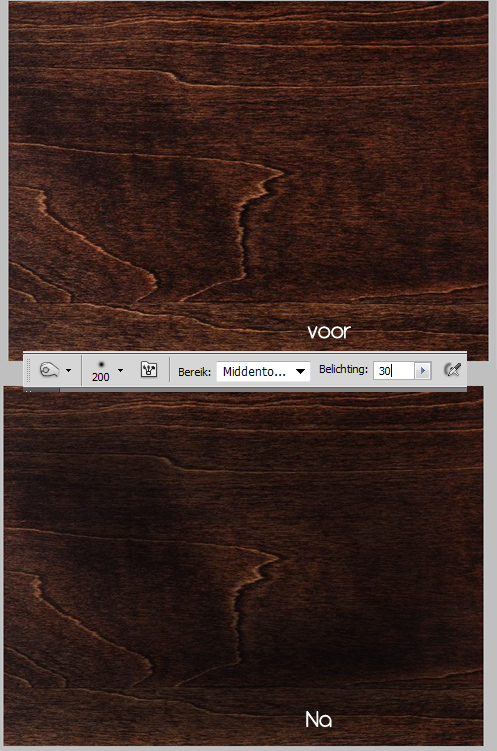
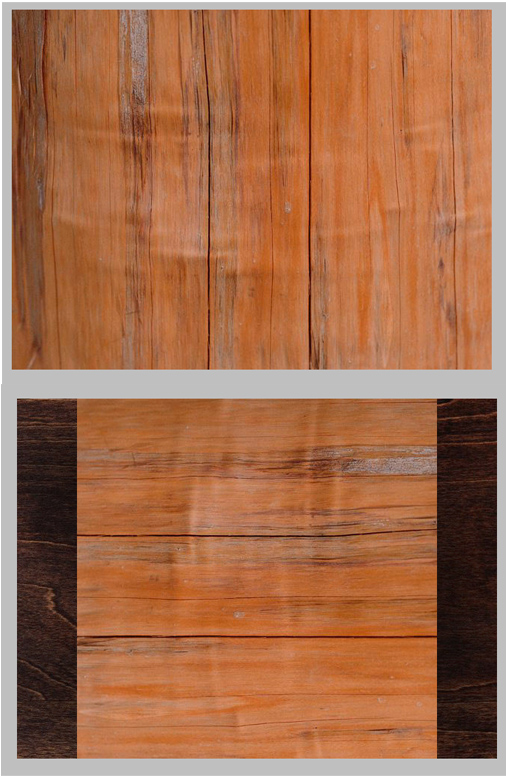
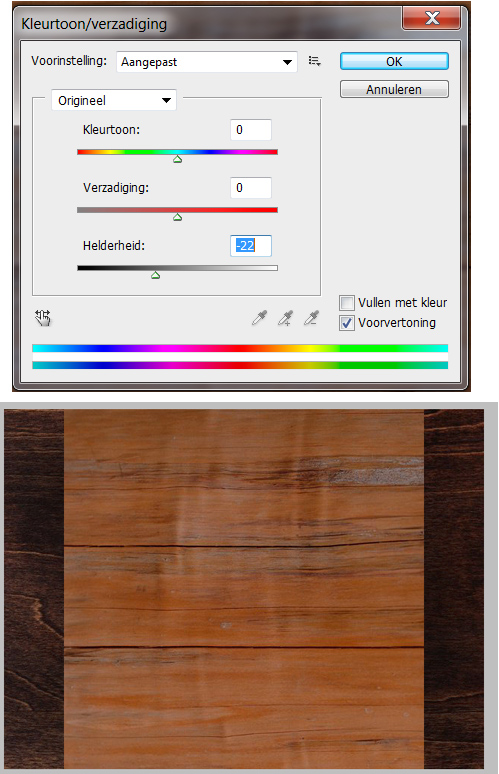
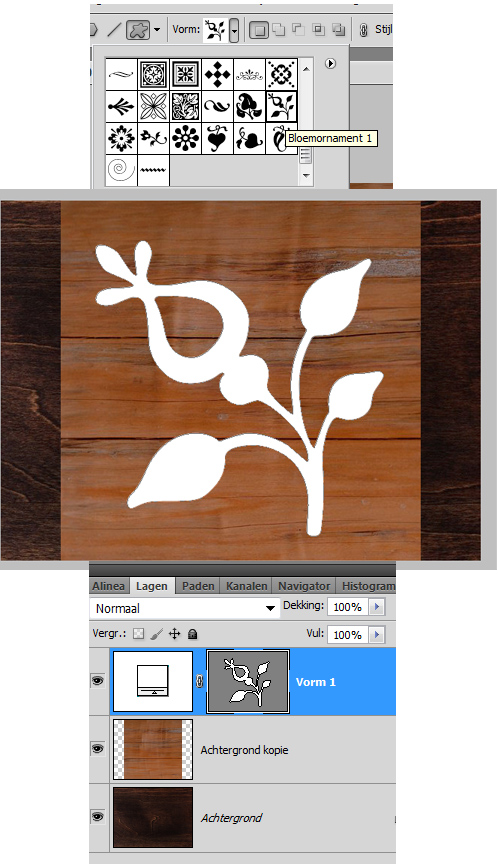
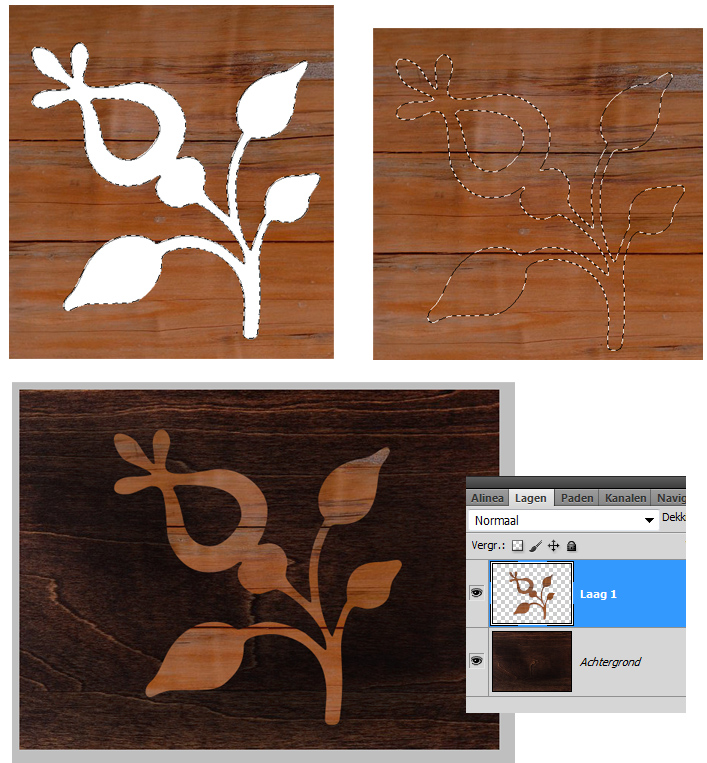

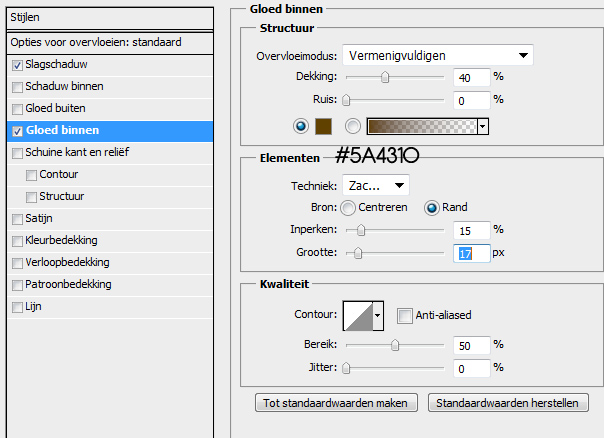
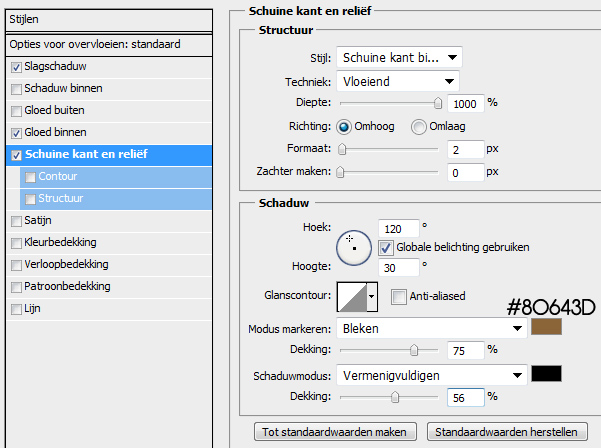
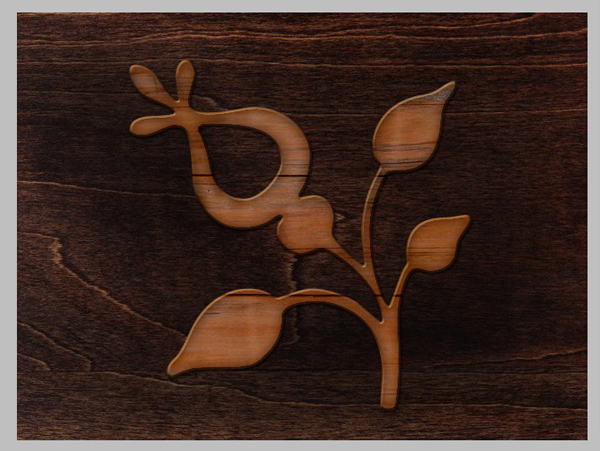
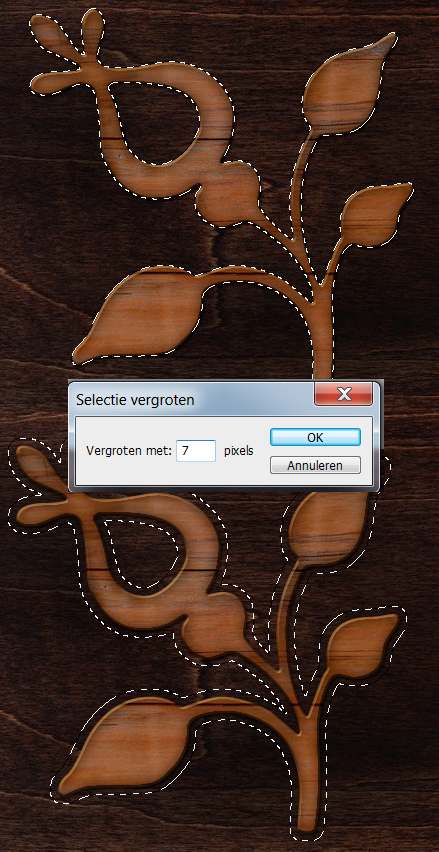
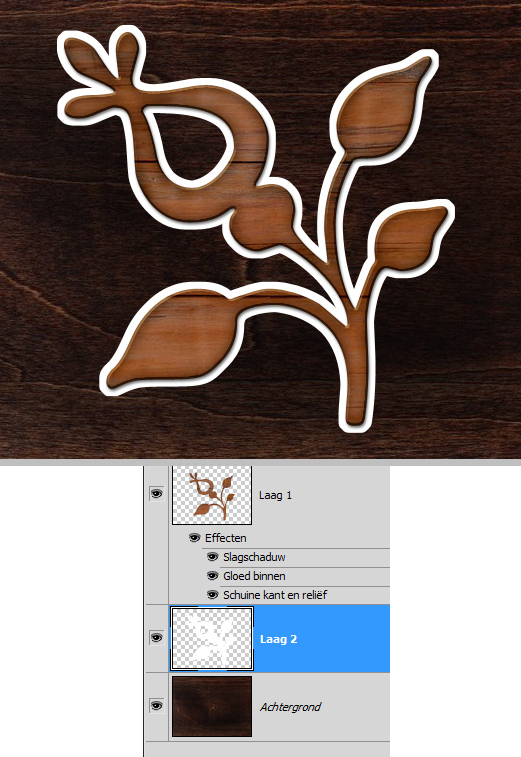
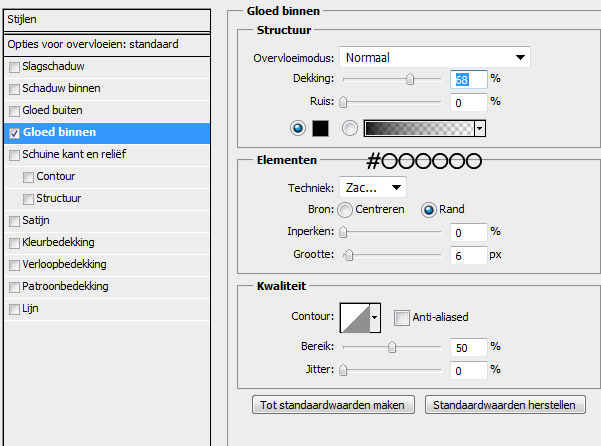

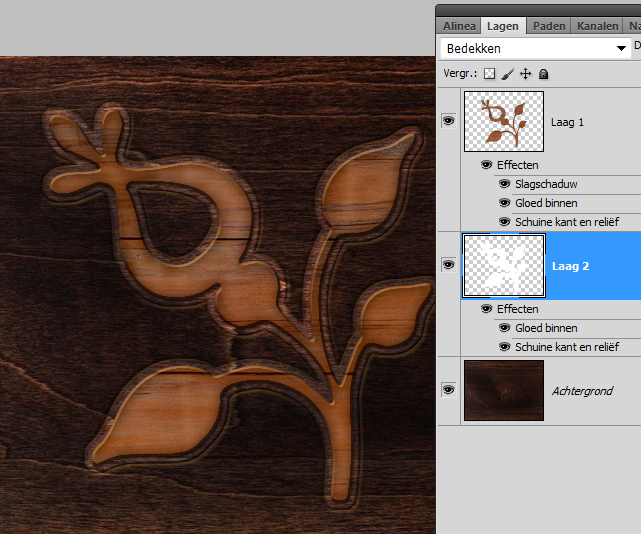
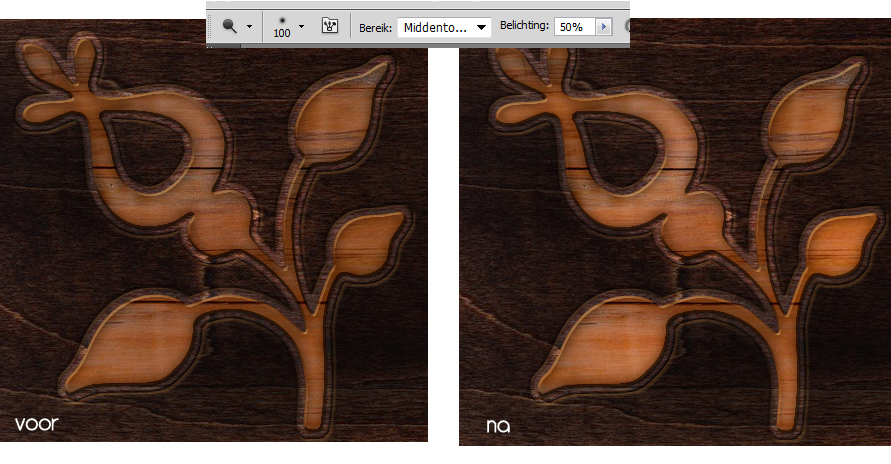
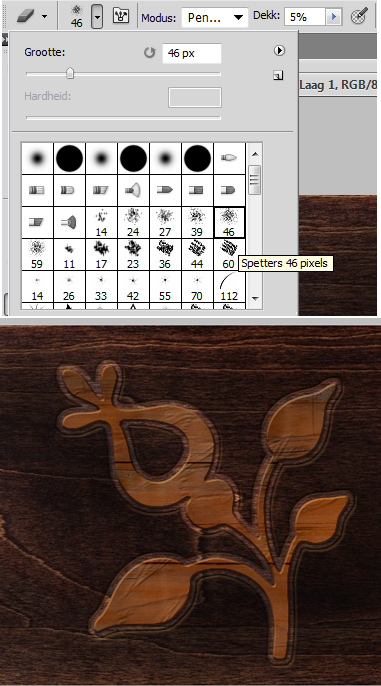


Hallo JumboJetje,
als ik de eerste hout texture wil downloaden dan krijg ik een error 🙁 kan ik die hout texture ook nog ergens anders downloaden??
groetjes van Mike
Hoi Mike,
Ik heb de link hersteld nu kun je de beide textures downloaden.
grtz,
JJ
Heel mooi “houtsnijwerk”.